使用WPS画思维导图需不需要开通会员,为了能够使用WPS等软件的更多功能权益,很多小伙伴都会开通软件的会员,而也有一部分小伙伴并不会开通软件的会员。但是,最近因为有制作思维导图的需求,有想要使用WPS办公软件来实现这个制图需求的小伙伴,但是他们不知道使用WPS制作思维导图是付费的还是免费的,今天就跟着天极下载小编一起来看看吧。

使用WPS画思维导图需不需要开通会员
根据查找到的资料来看,目前使用WPS画思维导图是不需要开通会员的,这也就意味着我们无需付费就可以使用WPS的思维导图功能,因为在WPS的应用市场中,就具备【本地思维导图】的应用,这个应用是万兴旗下的亿图软件。有了它,无需下载安装第三方思维导图软件就可以快速制图,大大的提高了日常办公的效率。

那么如何使用WPS来制作树形思维导图呢,继续往下看吧。
WPS树形思维导图怎么弄
1、启动电脑端的WPS软件,在WPS的首页界面中,点击左侧列表中的【应用】功能。

2、接着,在应用市场的搜索框中,输入【思维导图】,在搜索结果中找到【本地思维导图】应用,点击它。

3、此时,我们就会进入到思维导图的应用界面了,在模板中找到【树状图】,点击它。

4、最后,开始制作自己需要的树形思维导图即可。
5、思维导图制作好以后,点击应用顶部的【文件】选项。

6、最后,选择【保存】选项,然后将思维导图进行保存即可。
而还有小伙伴在使用WPS画思维导图的时候,遇到了一直白屏的问题,此时我们该怎么办呢。
WPS画思维导图总是白屏怎么办
一、彻底退出WPS,然后重启软件,最后在试着制作或打开思维导图文件,一般就可以解决问题了。

二、去官网或在本站下载WPS的最新安装包,接着进行安装,最后软件更新至最新版本后,再去进行思维导图的制作,一般也是可以解决问题的。
以上,就是小编为大家总结的关于使用WPS画思维导图需不需要开会员、WPS制作树形思维导图的方法以及总是白屏问题的解决方法了。
小编推荐:
WPS模糊的外观效果去哪里设置
WPS随行功能是干什么用的
哪一款办公软件功能多
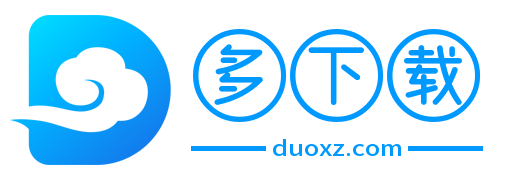




 下载
下载





 下载
下载




类型:卡牌游戏 大小:
类型:策略塔防 大小:
类型:休闲益智 大小: 102.7M
类型:动作格斗 大小:
类型:角色 大小: 1,023.2M
类型:卡牌游戏 大小: